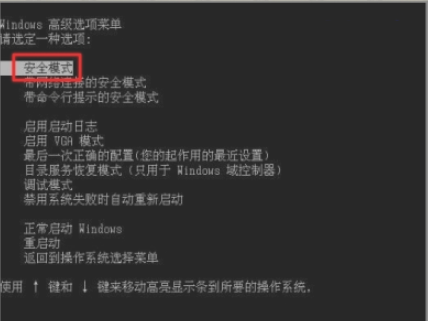
电脑蓝屏就是最常出现的问题之一。当我们遇到蓝屏电脑时,大多人会不知道该怎样自己解决这个问题,只能选择去电脑维修店,费钱费时。其实电脑蓝屏解决的办法还是比较简单,今天,给介绍其中一个蓝屏代码0x0000007e,那蓝屏代码0x0000007e怎么办呢?蓝屏代码0x0000007e解决办法继续看下文。
1、一般的异常,开机按F8键,进入选择菜单,进入安全模式卸载问题驱动、删除、替换有问题系统文件。还可用上下键,选中最后一次正确的配置这一项,回车执行重启能解决问题。
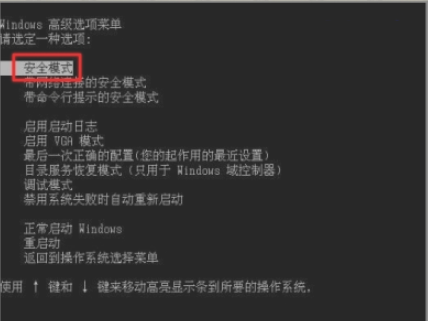
2、开始→运行中输入:EventVwr.msc,回车后打开事件查看器,注意检查其中的系统日志和应用程序日志中标明错误的项。
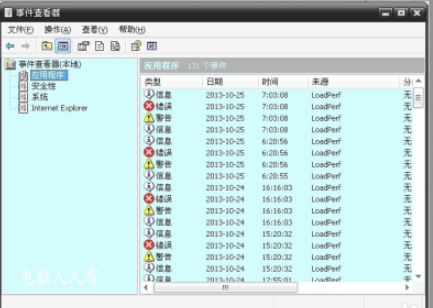
3、之前,务必点选系统失败记录在案选项,否则蓝屏不能记录蓝屏事件(可能会被优化掉):
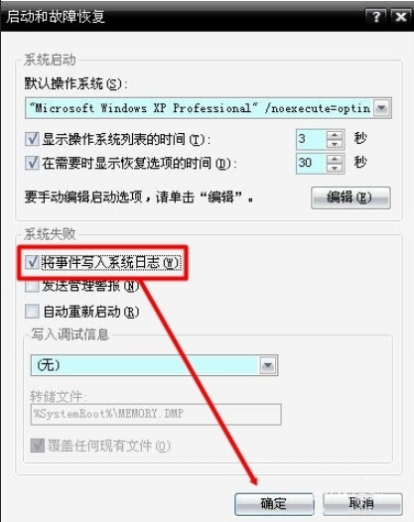
4、控制面板→系统→高级→启动和故障恢复→系统失败→勾选将事件写入系统日志→确定;

5、①蓝屏之后,在系统盘(通常是C盘)minidump文件夹下找到扩展名为dmp的出错文件。
②扩展名为dmp文件需要使用源代码调试WinDbg软件来查看(微软官网可下载该软件);
6、①扩展名为DMP的日志文件为系统文件,如找不到,需要提前修改文件夹选项。
②开始→控制面板→文件夹选项→查看→点选显示所有文件和文件夹→应用。
③去掉隐藏受保护的操作系统文件、隐藏已知文件类型的扩展名前的对勾→确定
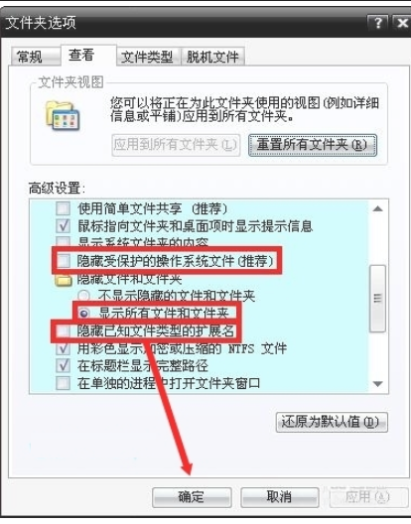
7、除此之外,还可以到微软官网的知识库中查阅相关讯息,加以比对,甄别,找到解决方法。
以上就是小编带来的蓝屏代码0x0000007e解决方法全部内容,希望可以提供帮助。






 粤公网安备 44130202001059号
粤公网安备 44130202001059号